Toshiba NB300, NB305 User Manual [pl]

Podręcznik
użytkownika
TOSHIBA mini NB300/NB305
computers.toshiba-europe.com

Copyright
©2009 TOSHIBA Corporation. Wszelkie prawa zastrzeżone. Zgodnie z
prawem autorskim, tego podręcznika nie wolno powielać w żadnej formie
bez uprzedniego uzyskania pisemnej zgody firmy TOSHIBA. Korzystanie z
informacji zamieszczonych w podręczniku nie jest objęte zobowiązaniami
patentowymi.
TOSHIBA mini NB300/NB305 Podręcznik użytkownika
Wydanie pierwsze październik 2009
Prawa autorskie do utworów muzycznych, filmów, programów
komputerowych, baz danych oraz innych własności intelektualnych
chronionych prawami autorskimi należą do autora lub właściciela praw
autorskich. Materiał chroniony prawami autorskimi może być
reprodukowany wyłącznie na użytek własny lub domowy. Każde inne
użytkowanie oprócz wymienionego powyżej (w tym konwersja do formatu
cyfrowego, zmiana, przesyłanie skopiowanych materiałów i dystrybucja w
sieci) bez zezwolenia posiadacza prawa autorskiego stanowi naruszenie
prawa autorskiego i praw autora i podlega odpowiedzialności cywilnej lub
karnej. Podczas kopiowania tego podręcznika należy przestrzegać praw
autorskich.
Zastrzeżenie
Ten podręcznik został zatwierdzony i poprawiony z zachowaniem należytej
staranności. Zamieszczone w nim instrukcje i opisy przenośnych
komputerów osobistych TOSHIBA mini NB300/NB305 były aktualne w
czasie publikacji podręcznika. Komputer i podręcznik mogą ulec
modyfikacjom bez powiadomienia. Firma TOSHIBA nie ponosi
odpowiedzialności za szkody wynikające bezpośrednio lub pośrednio z
błędów, pominięć i niezgodności dostarczonego komputera z informacjami
zamieszczonymi w tym podręczniku.
mini NB300/NB305
Znaki towarowe
IBM jest zastrzeżonym znakiem towarowym, a IBM PC jest znakiem
towarowym firmy International Business Machines Corporation.
Intel i Intel Atom to zarejestrowane znaki towarowe lub znaki towarowe
firmy Intel Corporation.
Microsoft, Windows i logo Windows są zastrzeżonymi znakami towarowymi
lub znakami towarowymi firmy Microsoft Corporation.
DirectX, ActiveDesktop, DirectShow i Windows Media są zastrzeżonymi
znakami towarowymi firmy Microsoft Corporation.
Adobe to zarejestrowany znak towarowy lub znak towarowy firmy Adobe
Systems Incorporated w USA.
Bluetooth jest zastrzeżonym znakiem towarowym właściciela, używanym
przez firmę TOSHIBA na podstawie licencji.
ConfigFree jest znakiem towarowym firmy TOSHIBA Corporation,
Wi-Fi jest zastrzeżonym znakiem towarowym firmy Wi-Fi Alliance.
Podręcznik użytkownika ii
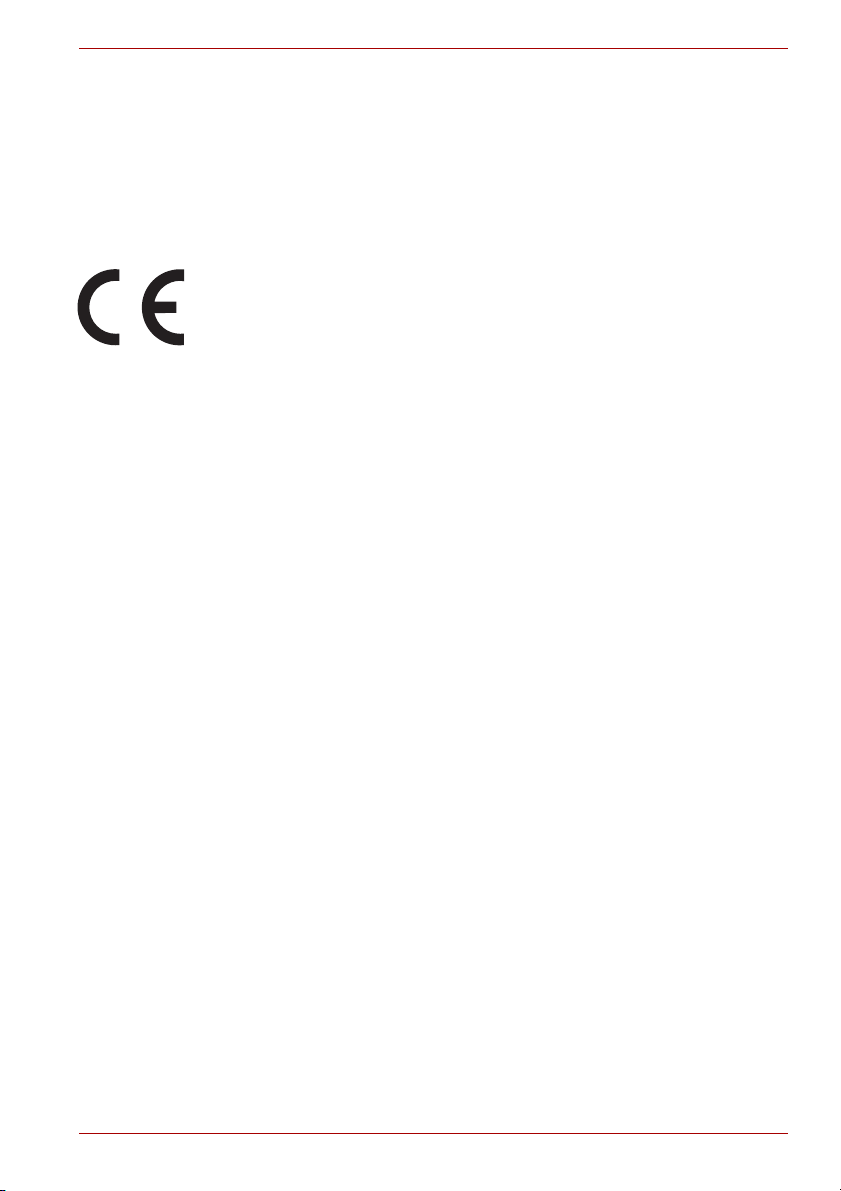
Secure Digital i SD są znakami towarowymi firmy SD Card Association.
MultiMediaCard i MMC są znakami towarowymi firmy MultiMediaCard
Association.
W tym podręczniku mogą być również wykorzystane inne znaki towarowe i
zastrzeżone znaki towarowe, których nie wymieniono powyżej.
Deklaracja zgodności z przepisami UE
Na tym produkcie umieszczono znak CE zgodnie z odpowiednimi
dyrektywami Unii Europejskiej. Firmą odpowiedzialną za umieszczenie
symbolu CE na tym produkcie jest firma TOSHIBA Europe GmbH z
siedzibą w Hammfelddamm 8, 41460 Neuss, Niemcy. Pełna, oficjalna treść
Deklaracji zgodności z normami Unii Europejskiej znajduje się na stronie
internetowej firmy TOSHIBA http://epps.toshiba-teg.com.
Zgodność ze standardem CE
Ten produkt został oznaczony znakiem CE zgodnie z odpowiednimi
dyrektywami europejskimi, w szczególności dyrektywą w sprawie
zgodności elektromagnetycznej (EMC) 2004/108/WE (komputer przenośny
i akcesoria elektroniczne włącznie z dostarczonym zasilaczem), dyrektywą
w sprawie wyposażenia radiowego i wyposażenia terminali
telekomunikacyjnych 1999/5/WE (stosowane akcesoria
telekomunikacyjne) oraz dyrektywą niskonapięciową 2006/95/WE
(dostarczony zasilacz). Ten produkt oraz oryginalne urządzenia opcjonalne
zostały zaprojektowane w sposób zapewniający zgodność z normami EMC
(zgodność elektromagnetyczna) oraz standardami bezpieczeństwa. Firma
TOSHIBA nie gwarantuje jednak zachowania zgodności z powyższymi
normami, jeżeli w komputerze zostaną zastosowane urządzenia
dodatkowe lub kable nie wyprodukowane przez firmę TOSHIBA. W
przypadku podłączenia takich urządzeń dodatkowych / kabli należy
zagwarantować, że system (komputer oraz urządzenia dodatkowe / kable)
nadal spełnia wymagane standardy. Przestrzeganie poniższych reguł
pozwoli uniknąć problemów związanych ze zgodnością
elektromagnetyczną:
■ Do komputera należ
oznaczone symbolem CE.
■ Należy stosować wyłącznie ekranowane przewody najlepszej jakości.
y podłączać wyłącznie urządzenia opcjonalne
mini NB300/NB305
Podręcznik użytkownika iii

Środowisko pracy
Niniejszy produkt został zaprojektowany w sposób zapewniający zgodność
ze standardami EMC (zgodność elektromagnetyczna) obowiązującymi dla
tzw. środowiska mieszkalnego, handlu oraz przemysłu lekkiego. Firma
TOSHIBA nie zaleca korzystania z tego produktu w środowisku innym niż
wymienione powyżej "Środowisko domowe, handlu oraz przemysłu
lekkiego". Miejsca, w których nie należy korzystać z tego urządzenia:
■ Przemysł (gdzie stosowane jest np. zasilanie trójfazowe, o napięciu
wyższym niż 380 V).
■ Ochrona zdrowia
■ Samochód
■ Samolot
Firma TOSHIBA nie ponosi odpowiedzialności za szkody wynikające z
korzystania z tego produktu w środowiskach nie zalecanych.
Szkody wynikające z korzystania z tego urządzenia w środowisku innym
niż zalecane mogą obejmować:
■ wpływ na pracę innych urządzeń znajdujących się w pobliżu;
■ awarię urządzenia lub utratę zgromadzonych danych, spowodowane
zakłóceniami wytwarzanymi przez inne urządzenia znajdujące się w
pobliżu.
Toshiba zaleca zatem sprawdzenie kompatybilności
elektromagnetycznej tego produktu w niezatwierdzonych środowiskach
roboczych przed jego wykorzystaniem. W przypadku samochodu lub
samolotu należy przed użyciem produktu uzyskać zgodę producenta
lub linii lotniczej. Ponadto uwzględniając ogólne zasady zachowania
bezpieczeństwa, użytkowanie tego produktu w środowiskach, w których
występuje niebezpieczeństwo wybuchu, nie jest dozwolone.
Etykiety obowiązkowe i agencyjne mogą być umieszczone na podstawie
komputera lub pod akumulatorem.
mini NB300/NB305
GOST
Podręcznik użytkownika iv

mini NB300/NB305
Następujące informacje dotyczą tylko krajów członkowskich
UE:
Likwidacja zużytych produktów
Przekreślona ikona kosza w okręgu oznacza, że nie wolno gromadzić i
likwidować zużytych produktów razem z odpadami komunalnymi.
Zintegrowane akumulatory można likwidować razem ze zużytym
produktem. Zostaną wyodrębnione w centrum recyklingu.
Czarny pasek oznacza, że produkt został wprowadzony na rynek po 13
sierpnia 2005 roku.
Uczestnicząc w programie zbierania zużytych produktów i
baterii/akumulatorów, można przyczynić się do prawidłowej likwidacji
produktów i baterii/akumulatorów oraz eliminacji potencjalnego
niekorzystnego wpływu na środowisko i zdrowie.
W celu zdobycia bardziej szczegółowych informacji dotyczących
programów segregacji i utylizacji obowiązujących w danym kraju, należy
odwiedź naszą stronę internetową (http://eu.computers.toshiba-
europe.com) albo skontaktować się z lokalnym biurem miejskim lub ze
sklepem, w którym produkt został zakupiony.
Likwidacja zużytych baterii i/lub akumulatorów
Przekreślona ikona kosza w okręgu oznacza, że nie wolno gromadzić i
likwidować zużytych baterii i/lub akumulatorów razem z odpadami
komunalnymi.
3E+J&G
Jeżeli bateria lub akumulator zawiera ołów (Pb), rtęć (Hg) i/lub kadm (Cd)
w ilości większej niż określona przez dyrektywę dotyczącą baterii
(2006/66/EC), symbole chemiczne ołowiu (Pb), rtęci (Hg) i/lub kadmu (Cd)
są umieszczane poniżej ikony przekreślonego kosza.
Uczestnicząc w programie zbierania zużytych baterii/akumulatorów, można
przyczynić się do prawidłowej likwidacji produktów i baterii/akumulatorów
oraz eliminacji potencjalnego niekorzystnego wpływu na środowisko i
zdrowie.
W celu zdobycia bardziej szczegółowych informacji dotyczących
programów segregacji i utylizacji obowiązujących w danym kraju, należy
odwiedź naszą stronę internetową (http://eu.computers.toshiba-
europe.com) albo skontaktować się z lokalnym biurem miejskim lub ze
sklepem, w którym produkt został zakupiony.
Ten symbol może nie być umieszczony na produkcie zależnie od kraju i
regionu, w którym został on zakupiony.
Podręcznik użytkownika v

mini NB300/NB305
Program ENERGY STAR
Model Twojego komputera może być zgodny ze standardem ENERGY
STAR®. Jeżeli zakupiony model jest zgodny z tym programem, jest na nim
umieszczone logo ENERGY STAR i obowiązują następujące informacje.
Firma TOSHIBA jest partnerem programu ENERGY STAR i zaprojektowała
ten komputer zgodnie z najnowszymi zaleceniami ENERGY STAR
dotyczącymi oszczędzania energii. Komputer jest dostarczany z
ustawieniami zarządzania energią zapewniającymi najstabilniejsze
środowisko pracy i optymalną wydajność systemu, zarówno w trybie
zasilania prądem zmiennym, jak i w trybie zasilania z akumulatora.
Aby oszczędnie korzystać z energii, komputer jest przełączany do stanu
wstrzymania, w którym system jest zamykany, a wyświetlacz jest
wyłączany po 15 minutach braku aktywności w trybie zasilania sieciowego.
Firma TOSHIBA zaleca uaktywnienie tej konfiguracji oraz innych funkcji
oszczędzania energii, aby umożliwić najbardziej efektywne wykorzystanie
energii przez komputer. Aby zakończyć stan wstrzymania, należy nacisnąć
przycisk zasilania.
Produkty oznaczone symbolem ENERGY STAR zapobiegają emisji gazów
cieplarnianych, ponieważ są zgodne z restrykcyjnymi zaleceniami
dotyczącymi efektywnego korzystania z energii, określonymi przez
Agencję Ochrony Środowiska (EPA) USA i Komisję Unii Europejskiej.
Według agencji EPA komputer spełniający nowe wymagania standardu
ENERGY STAR zużywa o 20 do 50% mniej energii, zale
sposób jest używany.
Więcej informacji na temat programu ENERGY STAR znajduje się pod
adresami http://www.eu-energystar.org lub http://www.energystar.gov.
®
żnie od tego, w jaki
Utylizacja komputera i akumulatorów
■ Komputer należy utylizować zgodnie z obowiązującymi przepisami i
zarządzeniami. Aby uzyskać więcej informacji, należy skontaktować się
z lokalnymi władzami.
■ Komputer jest wyposażony w akumulator. W przypadku częstego
używania akumulator po pewnym czasie utraci zdolność ładowania i
konieczna będzie jego wymiana. Przepisy w niektórych krajach
zabraniają utylizacji zużytych baterii i akumulatorów przez wyrzucenie
ich razem z odpadami komunalnymi.
■ Należy chronić nasze wspólne środowisko naturalne. Szczegółowe
informacje na temat miejsca recyklingu lub właściwego sposobu
utylizacji baterii i akumulatorów uzyskasz u lokalnych władz. Ten
produkt zawiera rtęć. Ze względu na szkodliwość dla środowiska
naturalnego utylizacja tego materiału może być uregulowana
przepisami. Informacje na temat ponownego wykorzystania, utylizacji
lub recyklingu uzyskasz u lokalnych władz.
Podręcznik użytkownika vi

Deklaracja zgodności z przepisami REACH
Nowe przepisy dotyczące rejestracji, oceny, autoryzacji i limitowania
substancji chemicznych (REACH, Registration, Evaluation, Authorization
and Restriction of Chemicals), obowiązujące w Unii Europejskiej (UE) od 1
czerwca 2007 roku. Firma Toshiba będzie zapewniać zgodność ze
wszystkimi wymaganiami REACH i udostępniać naszym klientom
informacje dotyczące substancji chemicznych wykorzystywanych w
naszych produktach, zgodnie z przepisami REACH.
Należy skorzystać z następującej witryny
http://www.toshiba-europe.com/computers/info/reach w sieci Web, aby
uzyskać informacje dotyczące wykorzystywanych w naszych produktach
substancji uwzględnionych na liście zgodnej z artykułem 59(1)
Rozporządzenia KE nr 1907/2006 („REACH”) w stężeniu ponad 0,1 %
(wagowo).
Następujące informacje dotyczą tylko Turcji:
■ Zgodność z przepisami EEE: Firma Toshiba spełnia wszystkie
wymagania obowiązujących w Turcji przepisów 26891 „Ograniczenia
użytkowania określonych substancji niebezpiecznych w wyposażeniu
elektrycznym i elektronicznym”.
■ Dopuszczalna liczba uszkodzonych pikseli wyświetlacza jest określana
zgodnie ze standardami ISO 13406-2. Jeżeli liczba uszkodzonych
pikseli jest mniejsza niż wartość określona przez ten standard, nie będą
uznawane za defekt lub usterkę.
■ Akumulator jest produktem ulegającym zużyciu, a jego trwałość jest
zależna od sposobu użytkowania komputera. Jeżeli nie można
naładować akumulatora, oznacza to, że jest on wadliwy. Zmiany
wydajności akumulatora nie są wadą lub usterką.
mini NB300/NB305
Podręcznik użytkownika vii

Spis treści
Rozdział 1 Wprowadzenie
Lista kontrolna wyposażenia. . . . . . . . . . . . . . . . . . . . . . . . . . . . . . . . 1-1
Charakterystyka urządzenia . . . . . . . . . . . . . . . . . . . . . . . . . . . . . . . . 1-2
Funkcje specjalne. . . . . . . . . . . . . . . . . . . . . . . . . . . . . . . . . . . . . . . . . 1-7
Pakiet dodatkowy firmy TOSHIBA . . . . . . . . . . . . . . . . . . . . . . . . . . 1-10
Programy narzędziowe i aplikacje . . . . . . . . . . . . . . . . . . . . . . . . . . 1-10
Wyposażenie dodatkowe . . . . . . . . . . . . . . . . . . . . . . . . . . . . . . . . . . 1-11
Rozdział 2 Przewodnik po systemie
Przód komputera z zamkniętym wyświetlaczem . . . . . . . . . . . . . . . . 2-1
Wskaźniki systemowe . . . . . . . . . . . . . . . . . . . . . . . . . . . . . . . . . . . . . 2-1
Lewy bok komputera . . . . . . . . . . . . . . . . . . . . . . . . . . . . . . . . . . . . . . 2-3
Prawy bok komputera . . . . . . . . . . . . . . . . . . . . . . . . . . . . . . . . . . . . . 2-4
Tył. . . . . . . . . . . . . . . . . . . . . . . . . . . . . . . . . . . . . . . . . . . . . . . . . . . . . . 2-5
Spód komputera . . . . . . . . . . . . . . . . . . . . . . . . . . . . . . . . . . . . . . . . . . 2-6
Widok komputera z przodu po otwarciu panelu wyświetlacza . . . . 2-8
Zasilacz sieciowy . . . . . . . . . . . . . . . . . . . . . . . . . . . . . . . . . . . . . . . . 2-11
mini NB300/NB305
Rozdział 3 Uruchamianie
Podłączanie zasilacza sieciowego . . . . . . . . . . . . . . . . . . . . . . . . . . . 3-2
Otwieranie wyświetlacza . . . . . . . . . . . . . . . . . . . . . . . . . . . . . . . . . . . 3-4
Włączanie zasilania . . . . . . . . . . . . . . . . . . . . . . . . . . . . . . . . . . . . . . . 3-5
Uruchamianie komputera po raz pierwszy . . . . . . . . . . . . . . . . . . . . . 3-6
Wyłączanie zasilania . . . . . . . . . . . . . . . . . . . . . . . . . . . . . . . . . . . . . . 3-7
Ponowne uruchamianie komputera . . . . . . . . . . . . . . . . . . . . . . . . . 3-10
Opcje odzyskiwania systemu . . . . . . . . . . . . . . . . . . . . . . . . . . . . . . 3-11
Podręcznik użytkownika viii

mini NB300/NB305
Rozdział 4
Podstawowe funkcje produktu
Używanie tabliczki dotykowej . . . . . . . . . . . . . . . . . . . . . . . . . . . . . . . 4-1
Funkcje usypiania urządzeń USB i ich ładowania. . . . . . . . . . . . . . . 4-2
Program TOSHIBA Disc Creator . . . . . . . . . . . . . . . . . . . . . . . . . . . . . 4-4
Korzystanie z kamery internetowej. . . . . . . . . . . . . . . . . . . . . . . . . . . 4-7
Korzystanie z programu TOSHIBA Web Camera Application . . . . . 4-8
Korzystanie z mikrofonu . . . . . . . . . . . . . . . . . . . . . . . . . . . . . . . . . . . 4-9
Komunikacja bezprzewodowa. . . . . . . . . . . . . . . . . . . . . . . . . . . . . . . 4-9
Instrukcja obsługi bezprzewodowej sieci WAN. . . . . . . . . . . . . . . . 4-12
Sieć LAN . . . . . . . . . . . . . . . . . . . . . . . . . . . . . . . . . . . . . . . . . . . . . . . 4-16
Czyszczenie komputera . . . . . . . . . . . . . . . . . . . . . . . . . . . . . . . . . . . 4-17
Przenoszenie komputera . . . . . . . . . . . . . . . . . . . . . . . . . . . . . . . . . . 4-18
Rozpraszanie ciepła . . . . . . . . . . . . . . . . . . . . . . . . . . . . . . . . . . . . . . 4-19
Korzystanie z ochrony dysku twardego HDD . . . . . . . . . . . . . . . . . 4-19
Rozdział 5 Klawiatura
Klawisze standardowe w układzie maszyny do pisania . . . . . . . . . . 5-1
Klawisze funkcyjne: F1 ... F12 . . . . . . . . . . . . . . . . . . . . . . . . . . . . . . 5-2
Klawisze programowalne (kombinacje z klawiszem Fn) . . . . . . . . . 5-2
Klawisze skrótu . . . . . . . . . . . . . . . . . . . . . . . . . . . . . . . . . . . . . . . . . . 5-3
Klawisze specjalne systemu Windows. . . . . . . . . . . . . . . . . . . . . . . . 5-6
Mapowanie klawiatury numerycznej. . . . . . . . . . . . . . . . . . . . . . . . . . 5-6
Generowanie znaków ASCII . . . . . . . . . . . . . . . . . . . . . . . . . . . . . . . . 5-8
Rozdział 6 Zasilanie komputera
Warunki zasilania . . . . . . . . . . . . . . . . . . . . . . . . . . . . . . . . . . . . . . . . . 6-1
Wskaźniki zasilania . . . . . . . . . . . . . . . . . . . . . . . . . . . . . . . . . . . . . . . 6-2
Rodzaje akumulatorów . . . . . . . . . . . . . . . . . . . . . . . . . . . . . . . . . . . . 6-3
Właściwe korzystanie z zestawu akumulatorowego . . . . . . . . . . . . . 6-5
Wymiana akumulatora . . . . . . . . . . . . . . . . . . . . . . . . . . . . . . . . . . . . . 6-9
Program TOSHIBA Password Utility. . . . . . . . . . . . . . . . . . . . . . . . . 6-12
Tryby włączania zasilania . . . . . . . . . . . . . . . . . . . . . . . . . . . . . . . . . 6-13
Rozdział 7 Program HW Setup i zabezpieczanie hasłem
Program do konfiguracji systemu HW . . . . . . . . . . . . . . . . . . . . . . . . 7-1
Uruchamianie programu HW Setup . . . . . . . . . . . . . . . . . . . . . . . . . . 7-1
Okno programu HW Setup. . . . . . . . . . . . . . . . . . . . . . . . . . . . . . . . . . 7-1
Podręcznik użytkownika ix
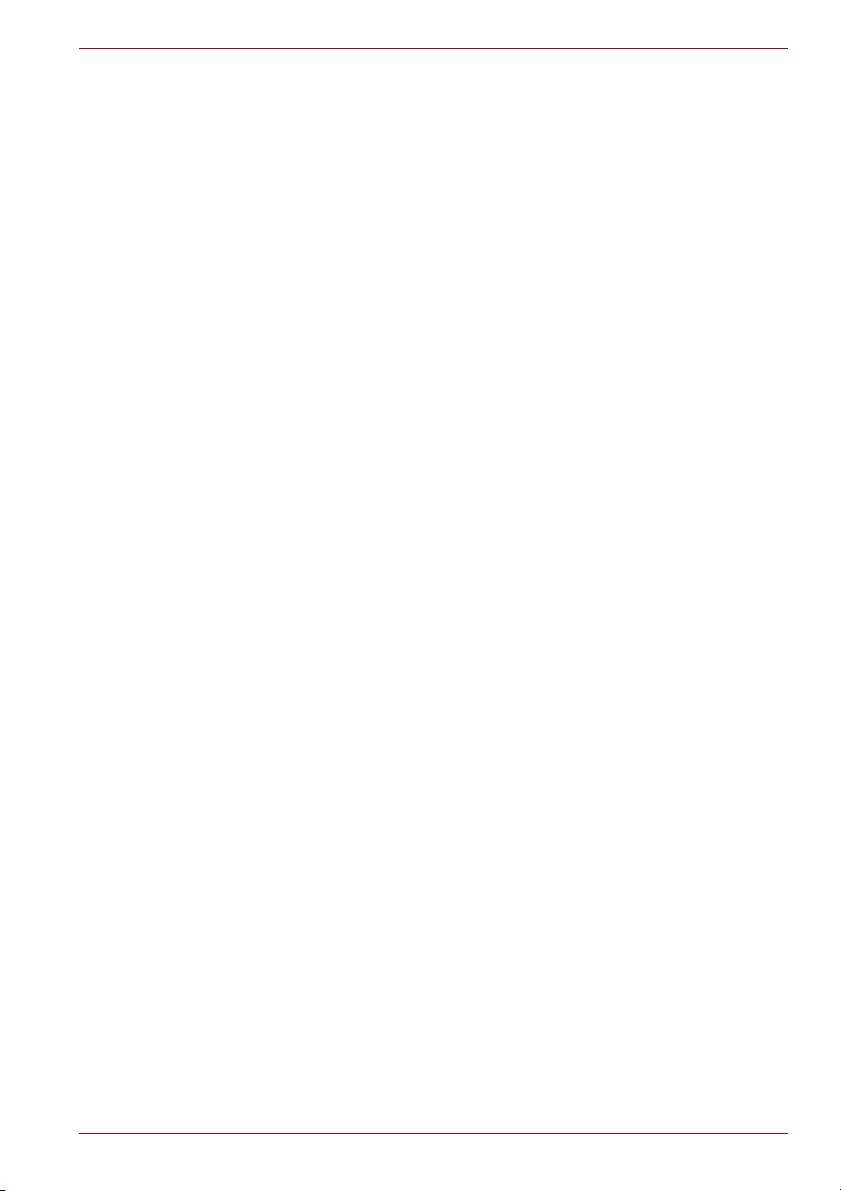
mini NB300/NB305
Rozdział 8
Urządzenia opcjonalne
Gniazdo Bridge media . . . . . . . . . . . . . . . . . . . . . . . . . . . . . . . . . . . . . 8-2
Dodatkowy moduł pamięci . . . . . . . . . . . . . . . . . . . . . . . . . . . . . . . . . 8-3
Akumulatory . . . . . . . . . . . . . . . . . . . . . . . . . . . . . . . . . . . . . . . . . . . . . 8-7
Uniwersalny zasilacz sieciowy . . . . . . . . . . . . . . . . . . . . . . . . . . . . . . 8-7
Napęd dyskietek USB. . . . . . . . . . . . . . . . . . . . . . . . . . . . . . . . . . . . . . 8-7
Stacja dysków optycznych USB . . . . . . . . . . . . . . . . . . . . . . . . . . . . . 8-7
Monitor zewnętrzny . . . . . . . . . . . . . . . . . . . . . . . . . . . . . . . . . . . . . . . 8-8
Blokada bezpieczeństwa . . . . . . . . . . . . . . . . . . . . . . . . . . . . . . . . . . . 8-9
Rozdział 9 Rozwiązywanie problemów
Proces rozwiązywania problemu . . . . . . . . . . . . . . . . . . . . . . . . . . . . 9-1
Lista kontrolna sprzętu i systemu. . . . . . . . . . . . . . . . . . . . . . . . . . . . 9-3
Wsparcie firmy TOSHIBA . . . . . . . . . . . . . . . . . . . . . . . . . . . . . . . . . 9-15
Rozdział 10 Zastrzeżenia
CPU (Procesor)*1 . . . . . . . . . . . . . . . . . . . . . . . . . . . . . . . . . . . . . . . . 10-1
Pamięć (system główny)*2 . . . . . . . . . . . . . . . . . . . . . . . . . . . . . . . . 10-2
Wydajność akumulatora*3 . . . . . . . . . . . . . . . . . . . . . . . . . . . . . . . . . 10-2
Pojemność dysku twardego*4. . . . . . . . . . . . . . . . . . . . . . . . . . . . . . 10-3
Wyświetlacz LCD . . . . . . . . . . . . . . . . . . . . . . . . . . . . . . . . . . . . . . . . 10-3
Procesor graficzny (GPU) . . . . . . . . . . . . . . . . . . . . . . . . . . . . . . . . . 10-3
Bezprzewodowa sieć LAN*7 . . . . . . . . . . . . . . . . . . . . . . . . . . . . . . . 10-3
Niemające zastosowania ikony . . . . . . . . . . . . . . . . . . . . . . . . . . . . . 10-3
Ochrona przed kopiowaniem . . . . . . . . . . . . . . . . . . . . . . . . . . . . . . 10-3
Funkcja wstrzymania i ładowania USB . . . . . . . . . . . . . . . . . . . . . . 10-4
Załącznik A Dane techniczne
Załącznik B Sterownik wyświetlacza
Załącznik C Bezprzewodowa sieć LAN
Załącznik D Przewody zasilające
Załącznik E TOSHIBA PC Health Monitor
Załącznik F Jeżeli komputer zostanie skradziony
Glosariusz
Indeks
Podręcznik użytkownika x

Wstęp
mini NB300/NB305
Gratulujemy wyboru komputera firmy mini NB300/NB305 TOSHIBA. Ten
nowoczesny notebook wyposażono w wiele opcji umożliwiających
rozszerzanie systemu (również o urządzenia multimedialne). Został on
zaprojektowany w sposób gwarantujący niezawodne funkcjonowanie przez
wiele lat.
W niniejszym podręczniku wyjaśniono, w jaki sposób dokonywać
konfiguracji systemu i jak rozpocząć pracę z komputerem mini
NB300/NB305 firmy TOSHIBA. Zamieszczono w nim również szczegółowe
informacje dotyczące konfiguracji, podstawowych operacji, prawidłowej
eksploatacji sprzętu, korzystania z urządzeń opcjonalnych oraz
rozwiązywania problemów.
Początkujący użytkownicy komputerów lub komputerów przenośnych
powinni najpierw dokładnie przeczytać rozdziały Wprowadzenie oraz
Przewodnik po systemie, aby zapoznać się z akcesoriami, elementami
oraz funkcjami komputera. Następnie przejść do rozdziału Uruchamianie,
zawierającego szczegółowe instrukcje na temat dokonywania ustawień
komputera.
Doświadczeni użytkownicy komputerów powinni przeczytać niniejszą
przedmowę w celu zaznajomienia się z układem podręcznika oraz pokrótce
zapoznać się z jego treścią. Należy również przeczytać sekcję Funkcje
specjalne w rozdziale Wstęp, aby dowiedzieć się więcej na temat
nietypowych lub unikatowych funkcji komputera, oraz dokładnie przeczytać
sekcję Program HW Setup i zabezpieczanie hasłem. Jeżeli planowane jest
podłączanie urządzeń zewnętrznych, takich jak drukarka, należy
przeczytać rozdział 8, Urządzenia opcjonalne.
Układ podręcznika
Podręcznik użytkownika składa się z następujących rozdziałów, dodatków,
glosariusza oraz indeksu.
Rozdział 1, Wprowadzenie, zawiera przegląd funkcji, możliwości oraz opcji
komputera.
W rozdziale 2 (Przewodnik po systemie) opisano elementy komputera oraz
wyjaśnia ich działanie.
Rozdział 3, Uruchamianie, zawiera podstawowe informacje potrzebne do
rozpoczęcia korzystania z komputera.
Podręcznik użytkownika xi
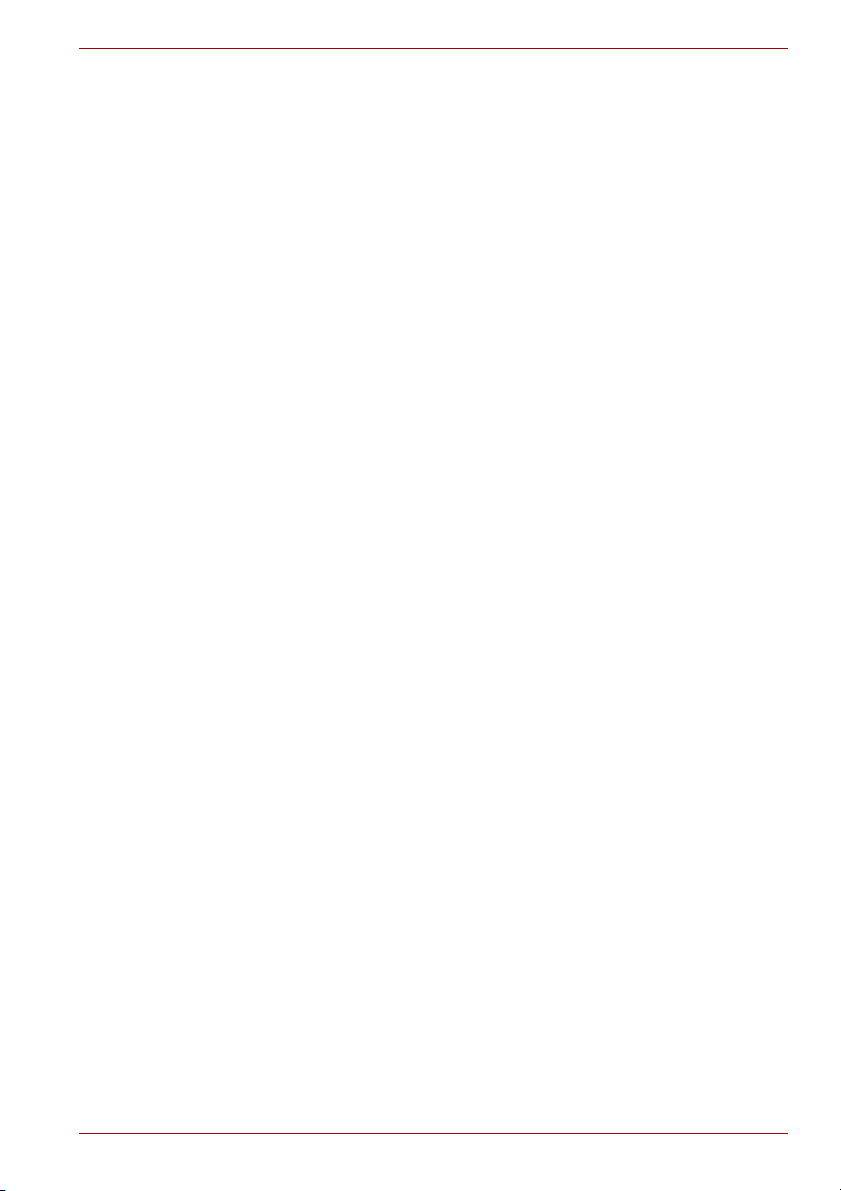
Rozdział 4, Podstawowe funkcje produktu, zawiera porady dotyczące
obchodzenia się z komputerem oraz korzystania z tabliczki dotykowej,
kamery internetowej, mikrofonu, komunikacji bezprzewodowej i sieci LAN.
W rozdziale 5, Klawiatura, zamieszczono opis specjalnych funkcji
klawiatury, między innymi mapowania klawiatury oraz klawiszy skrótu.
Rozdział 6, Zasilanie komputera, zawiera szczegółowe dane dotyczące
źródeł zasilania komputera i trybów oszczędzania akumulatora.
Rozdział 7, Program HW Setup i zabezpieczanie hasłem zawiera
informacje na temat konfiguracji komputera za pomocą programu HW
Setup. Omówiono również sposób konfigurowania hasła.
W rozdziale 8 (Urządzenia opcjonalne) opisano dostępny sprzęt
opcjonalny.
Rozdział 9, Rozwiązywanie problemów, zawiera wskazówki dotyczące
przeprowadzania niektórych testów diagnostycznych oraz postępowania
w przypadku wystąpienia nieprawidłowości w pracy komputera.
Rozdział 10, Zastrzeżenia, zawiera uwagi prawne dotyczące komputera.
Załączniki zawierają dane techniczne komputera.
Glosariusz wyjaśnia ogólne pojęcia z zakresu terminologii komputerowej i
zawiera listę użytych w tekście akronimów.
Indeks ułatwia szybkie odnalezienie w tym podręczniku potrzebnych
informacji.
Stosowane konwencje
Przy opisywaniu, określaniu oraz wskazywaniu terminów i procedur
zastosowano w podręczniku następujące konwencje.
mini NB300/NB305
Skróty
Po terminie pojawiającym się w tekście po raz pierwszy i zawsze wówczas,
gdy jest to konieczne dla zapewnienia czytelności tekstu, w nawiasie
podawany jest skrót. Na przykład: Read Only Memory (ROM). Skróty
uwzględniono również w glosariuszu.
Symbole
Ikony/symbole służą do oznaczania portów, elementów regulacyjnych oraz
innych elementów komputera. Są również stosowane na panelu
wskaźników w celu określenia elementów, których dotyczą przedstawiane
informacje.
Klawisze
Symbole klawiszy stosowane w tekście podręcznika służą do opisu
wykonywanych operacji. Zostały one przedstawione w sposób, w jaki są
widoczne na klawiaturze, oraz wyróżnione specjalną czcionką. Na przykład
ENTER odnosi się do klawisza ENTER.
Podręcznik użytkownika xii

mini NB300/NB305
Korzystanie z klawiszy
Niektóre operacje wymagają jednoczesnego użycia dwóch lub więcej
klawiszy. Operacje takie zostały oznaczone symbolami klawiszy
oddzielonymi znakiem plus +. Na przykład CTRL + C oznacza, że należy
jednocześnie nacisnąć klawisz CTRL oraz klawisz C. W przypadku trzech
klawiszy należy przytrzymać dwa pierwsze i nacisnąć trzeci
ABC Jeśli procedura wymaga operacji, np. kliknięcia ikony lub
wpisania tekstu, nazwa ikony lub wpisywany tekst są
przedstawione czcionką widoczną po lewej stronie.
Wyświetlacz
ABC
Tytuły okienek, ikon, tekst wyświetlany przez komputer
przedstawiono czcionką widoczną po lewej.
Komunikaty
Celem komunikatów używanych w podręczniku jest zwrócenie uwagi
użytkownika na ważne informacje. Każdy rodzaj komunikatu jest
oznaczony w sposób przedstawiony poniżej.
Ostrzeżenie! Ostrzeżenie informuje użytkownika, że korzystanie ze
sprzętu w niewłaściwy sposób lub postępowanie niezgodne z
przedstawionymi instrukcjami może spowodować utratę danych lub
uszkodzenie komputera.
Informacja. Uwaga zawiera wskazówkę lub poradę ułatwiającą optymalne
korzystanie z wyposażenia.
Oznacza potencjalnie niebezpieczną sytuację, mogącą doprowadzić do
śmierci lub poważnego kalectwa, jeśli nie będą przestrzegane poniższe
zalecenia.
Terminologia
Ten termin jest definiowany w tym dokumencie w następujący sposób:
Rozpocznij Słowo „Start” odnosi się do przycisku „ ” w
systemie Windows® 7.
Podręcznik użytkownika xiii
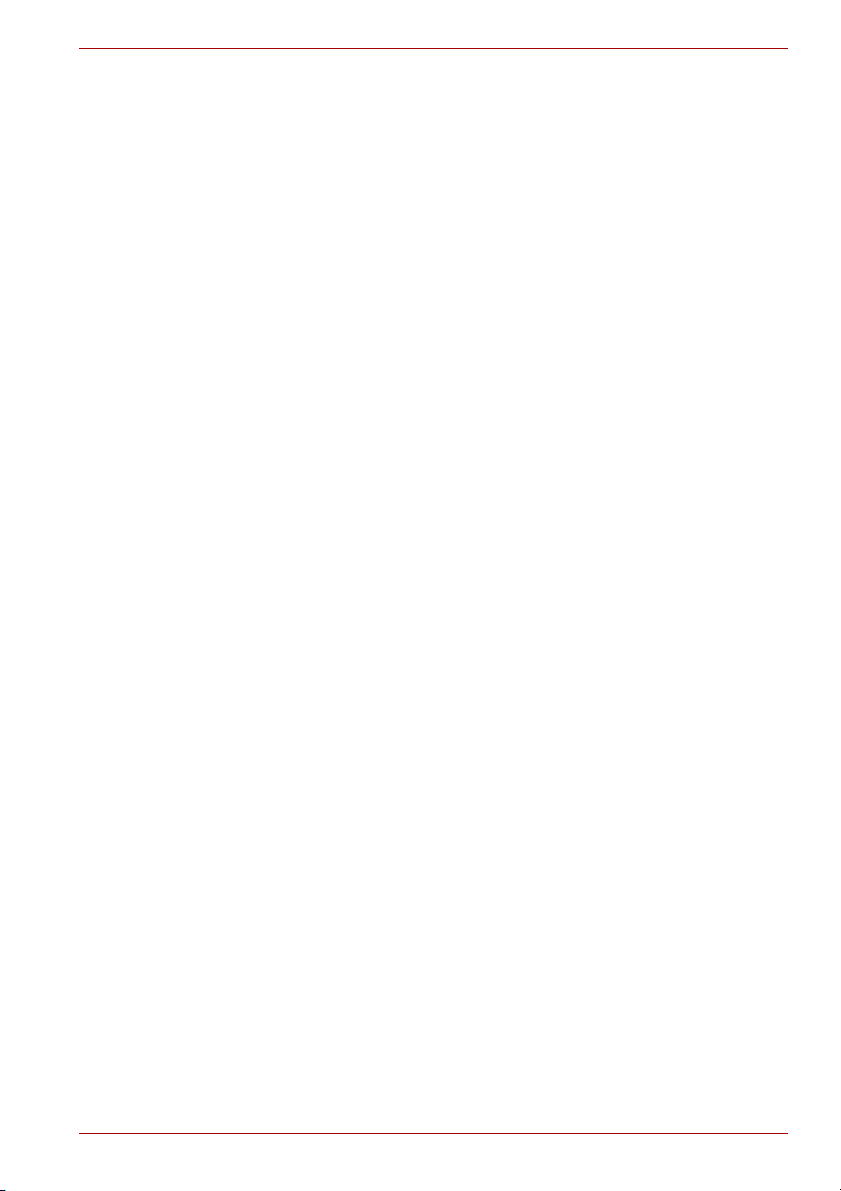
Informacje ogólne
Komputery TOSHIBA zaprojektowano w sposób zapewniający maksimum
bezpieczeństwa, minimum zmęczenia podczas pracy oraz całkowitą
zgodność z wymaganiami określonymi dla komputerów przenośnych. Aby
jednak ograniczyć do minimum ryzyko zranienia użytkownika lub
uszkodzenia komputera, należy uwzględnić określone zalecenia.
Należy zapoznać się przedstawionymi poniżej ogólnymi zaleceniami
dotyczącymi pracy z komputerem, zwracając równocześnie uwagę na
zawarte w tekście ostrzeżenia.
Zapewnij właściwą wentylację
Jeżeli zasilanie jest włączone i zasilacz jest podłączony do gniazda
sieciowego (nawet po przełączeniu komputera do stanu wstrzymania),
należy zawsze upewnić się, że komputer i zasilacz mają zapewnioną
właściwą wentylację i są chronione przed przegrzaniem. W takiej sytuacji
należy przestrzegać następujących zaleceń:
■ Nie należy przykrywać komputera lub zasilacza żadnymi przedmiotami.
■ Nie należy umieszczać komputera lub zasilacza w pobliżu źródeł ciepła,
takich jak koce elektryczne i grzejniki.
■ Nie wolno przykrywać lub blokować szczelin wentylacyjnych, takich jak
szczeliny znajdujące się w podstawie komputera.
■ Komputer powinien zawsze być używany na twardym podłożu.
Używanie komputera na dywanie lub innym miękkim podłożu może
powodować blokowanie szczelin wentylacyjnych.
■ Należy zawsze zachować odpowiednią ilość wolnego miejsca wokół
komputera.
■ Przegrzanie komputera lub zasilacza sieciowego może być przyczyną
awarii systemu, uszkodzenia komputera lub zasilacza albo pożaru i
poważnego zranienia.
mini NB300/NB305
Podręcznik użytkownika xiv

mini NB300/NB305
Stworzenie przyjaznego dla komputera środowiska
Umieść komputer na płaskiej powierzchni, wystarczająco dużej, aby
zmieścił się komputer i wszelkie inne urządzenia, których potrzebujesz, np.
drukarka.
Zostaw wystarczająco dużo miejsca wokół komputera i sprzętu, aby
zapewnić odpowiednią wentylację. W przeciwnym wypadku może nastąpić
przegrzanie tych elementów.
Aby zapewnić odpowiednie warunki pracy komputera, zabezpiecz miejsce
pracy przed następującymi czynnikami:
■ Kurz, wilgoć i bezpośrednie światło słoneczne.
■ Sprzęt, który generuje silne pole elektromagnetyczne, taki jak głośniki
(inne niż głośniki podłączone do komputera) lub telefon głośnomówiący.
■ Gwałtowne zmiany temperatury lub wilgotności oraz źródła zmian
temperatury, takie jak wyloty urządzeń klimatyzacyjnych lub
grzewczych.
■ Ekstremalne gorąco, zimno lub wilgotność.
■ Ciecze i żrące chemikalia.
Nadwerężenia spowodowane długotrwałą pracą przy
komputerze
Zaleca się szczególnie dokładne zapoznanie z Podręcznikiem
bezpiecznego i wygodnego użytkowania. Zamieszczono w nim informacje
dotyczące zapobiegania zmęczeniu i drętwieniu rąk na skutek
długotrwałego korzystania z klawiatury.
Oparzenia
■ Należy unikać długotrwałego kontaktu fizycznego z komputerem. Jeżeli
komputer pozostaje włączony przez dłuższy czas, powierzchnia
obudowy może ulec nagrzaniu. Chociaż temperatura sprawdzana
dotykowo może nie wydawać się wysoka, to jednak długotrwały kontakt
fizyczny z komputerem (np. trzymanym na kolanach) może
spowodować powstanie na skórze lekkiego oparzenia.
■ W przypadku długotrwałego korzystania z komputera zaleca się
również unikanie kontaktu z metalową płytką portów interfejsu, która
także może się silnie nagrzewać.
■ Obudowa zasilacza sieciowego może nagrzewać się podczas pracy,
jednak jest to zjawisko naturalne i nie świadczy o nieprawidłowym
funkcjonowaniu. W razie konieczności transportu zasilacza należy go
wyłączyć i poczekać aż ostygnie.
■ Nie należy umieszczać zasilacza sieciowego na powierzchniach
wrażliwych na wysoką temperaturę, ponieważ mogą ulec zniszczeniu.
Podręcznik użytkownika xv

mini NB300/NB305
Uszkodzenia spowodowane naciskiem lub uderzeniem
Nie należy poddawać komputera silnemu naciskowi lub narażać go na
jakiekolwiek uderzenia. Może to spowodować uszkodzenie elementów
komputera lub w inny sposób spowodować niewłaściwe funkcjonowanie.
Telefony komórkowe
Korzystanie z telefonów komórkowych może powodować zakłócenia
dźwięku w komputerze. Nie wpływa to na funkcjonowanie komputera,
jednak zaleca się zachowanie odległości min. 30 cm między komputerem i
używanym telefonem komórkowym.
Podręcznik bezpieczeństwa i wygody użytkowania
Wszystkie ważne informacje na temat bezpieczeństwa i właściwego
użytkowania komputera znajdują się w załączonym Podręczniku
bezpieczeństwa i wygody użytkowania. Należy uważnie przeczytać ten
podręcznik przed rozpoczęciem korzystania z komputera.
Podręcznik użytkownika xvi

Wprowadzenie
Rozdział ten zawiera listę kontrolną wyposażenia komputera oraz opis
specjalnych funkcji, opcji i akcesoriów.
Niektóre z funkcji opisanych w podręczniku mogą działać nieprawidłowo,
jeżeli używany jest inny system operacyjny niż zainstalowany fabrycznie
przez firmę TOSHIBA.
Lista kontrolna wyposażenia
Należy ostrożnie rozpakować komputer i zachować pudełko kartonowe i
elementy opakowania w celu ponownego wykorzystania.
Sprzęt
Sprawdź, czy dostarczono wszystkie następujące elementy:
■ TOSHIBA mini NB300/NB305 Przenośny komputer osobisty
■ Zasilacz sieciowy i przewód zasilający (wtyczka z 2 lub 3 bolcami)
■ Zestaw akumulatorowy
Wprowadzenie
Rozdział 1
Oprogramowanie
Następujący system operacyjny Windows® i programy narzędziowe są
preinstalowane.
■ Windows® 7
■ Sterownik Bluetooth
■ Sterowniki wyświetlacza dla systemu Windows
■ TOSHIBA HW Setup
■ TOSHIBA Supervisor Password
■ Sterownik sieci LAN
■ Sterownik urządzenia wskazującego
■ Sterownik dźwięku do systemu Windows
■ Sterownik bezprzewodowej sieci LAN (może być używany
wyłącznie z modelami obsługującymi bezprzewodowe sieci LAN)
■ Program TOSHIBA Disc Creator
Podręcznik użytkownika 1-1

Wprowadzenie
■ TOSHIBA Recovery Media Creator
■ Program TOSHIBA
■ TOSHIBA PC Health Monitor
■ Pomoc TOSHIBA
■ TOSHIBA eco Utility
■ Podręcznik online
■ TOSHIBA mini NB300/NB305 Podręcznik użytkownika
(Ten podręcznik)
Dokumentacja
■ TOSHIBA mini NB300/NB305 Podręcznik użytkownika komputera
osobistego
■ Podręcznik bezpieczeństwa i kontroli użytkowania
■ Informacje dotyczące gwarancji
■ TOSHIBA mini NB300/NB305 Szybki start komputera osobistego
Jeżeli brakuje jakiegokolwiek elementu lub jest on uszkodzony, należy
niezwłocznie skontaktować się ze sprzedawcą.
Charakterystyka urządzenia
Konfiguracja komputera:
Procesor
ConfigFreeTM
Zintegrowany Komputer jest wyposażony w pojedynczy
procesor, a typ procesora jest zależny od
modelu. Aby sprawdzić, jaki procesor jest
dostępny dla danego modelu, należy uruchomić
program TOSHIBA PC Diagnostic Tool Utility,
klikając przycisk Start All programs
(Wszystkie programy) TOSHIBA
Utilities PC Diagnostic Tool.
Uwaga prawna (procesor)*1
Więcej informacji dotyczących procesora można znaleźć w sekcji
Zastrzeżenia w rozdziale 10 lub klikając *1 powyżej.
Mikroukład
Mikroukład Mikroukład Intel
Podręcznik użytkownika 1-2
®
NM10 Express.

Wprowadzenie
Pamięć
Szczelina W gnieździe pamięci można instalować moduły
pamięci 1 GB lub 2 GB PC2-4200 (DDR2-667)
lub zgodne z nimi.
Maksymalny rozmiar pamięci systemowej wynosi
2GN.
Pamięć wideo RAM Pamięć wideo RAM jest wydzielana w obszarze
pamięci głównej, przy czym proporcje są
ustalane przy użyciu technologii Dynamic Video
Memory.
Uwaga prawna (pamięć systemowa))*2
Więcej informacji dotyczących pamięci (system główny) można znaleźć w
sekcji Zastrzeżenia w rozdziale 10 lub klikając *2 powyżej.
Dyski
Dysk twardy Ten komputer obsługuje interfejs SATA 3 Gb/s i
Dostępne mogą być dodatkowe pojemności dysków twardych.
wyposażono go w następujące rodzaje dysków
twardych (HDD): Pojemność dysku twardego jest
zależna od modelu.
■ twardy
■ 160 GB
■ 250GB
Część miejsca na dysku twardym jest
zarezerwowana dla celów administracyjnych.
Uwaga prawna (pojemność dysku twardego)*4
Więcej informacji dotyczących pojemności dysków twardych (HDD)
można znaleźć w sekcji Zastrzeżenia w rozdziale 10 lub klikając *4
powyżej.
Klawiatura
Zintegrowany Na wbudowanej klawiaturze uwzględniono
mapowane klawisze numeryczne, klawisze
sterowania kursorem oraz klawisze oraz
klawisze i . Klawiatura jest kompatybilna
z rozszerzonym standardem klawiatury firmy
IBM®. Więcej informacji znajduje się w rozdziale
5, Klawiatura.
Podręcznik użytkownika 1-3
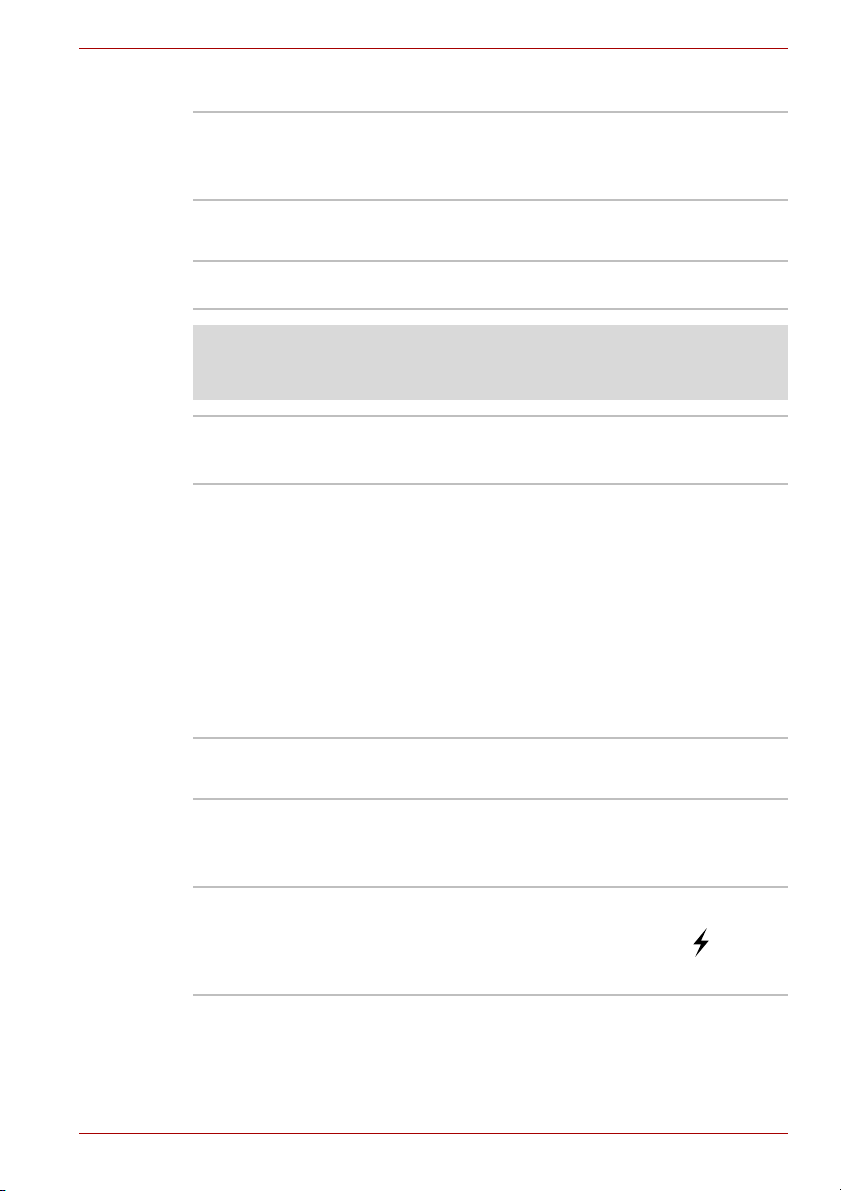
Urządzenie wskazujące
Wprowadzenie
Wbudowana tabliczka
dotykowa
Wbudowana płytka dotykowa z przyciskami
sterującymi na podpórce pod dłonie umożliwia
sterowanie wskaźnikiem na ekranie i przewijanie
okien.
Zasilanie
Zestaw
akumulatorowy
Komputer jest zasilany przy użyciu
pojedynczego akumulatora litowo-jonowego.
Uwaga prawna (wydajność akumulatora) *3
Więcej informacji dotyczących żywotności akumulatora można znaleźć w
Zastrzeżenia w rozdziale 10 lub klikając *3 powyżej.
Akumulator zegara
czasu rzeczywistego
(RTC)
Zasilacz sieciowy Zasilacz sieciowy zasila system i doładowuje
Wewnętrzny akumulator RTC podtrzymuje
wskazania zegara czasu rzeczywistego (RTC) i
kalendarza.
rozładowane akumulatory. Jest on dostarczany z
odłączanym kablem zasilającym (wtyczka z 2 lub
3 bolcami).
Zasilacz sieciowy jest uniwersalny, dlatego może
być zasilany przy użyciu napięcia zmiennego od
100 do 240 V, jednak jego prąd wyjściowy jest
zależny od modelu. Korzystanie z
nieodpowiedniego zasilacza może być
przyczyną uszkodzenia komputera. Patrz sekcja
Zasilacz sieciowy w rozdziale 2, Przewodnik po
systemie.
porty
Monitor zewnętrzny To z łącze (15 końcówek) pełni funkcję
analogowego portu VGA. Ten port umożliwia
podłączenie zewnętrznego monitora do
komputera.
Port USB 2.0 Komputer jest wyposażony w kilka portów
Podręcznik użytkownika 1-4
uniwersalnej magistrali szeregowej zgodnych ze
standardem USB 2.0. Porty z ikoną ( ) oferują
funkcję Funkcje usypiania urządzeń USB i ich
ładowania.

Wprowadzenie
Gniazda
Moduł Bridge media Do tego gniazda można włożyć kartę pamięci
SD™/SDHC™ i MultiMediaCard™. Zobacz
rozdział 8, Urządzenia opcjonalne.
Multimedia
System dźwiękowy Wbudowany system dźwiękowy obsługuje
głośnik i mikrofon komputera oraz umożliwia
podłączenie zewnętrznego mikrofonu i
słuchawek za pośrednictwem odpowiednich
złączy.
Kamera internetowa Kamera internetowa jest urządzeniem
umożliwiającym rejestrowanie wideo lub
wykonywanie fotografii przy użyciu komputera.
Można z niej korzystać do prowadzenia rozmów
lub konferencji wideo za pomocą narzędzia
komunikacyjnego jakim jest na przykład
Windows Live Messenger. Program TOSHIBA
Web Camera Application ułatwia dodawanie
różnych efektów wideo do wykonanego filmu lub
fotografii.
Gniazdo sł
Złącze mikrofonu Złącze mikrofonu 3,5mm typu mini jack
uchawek To gniazdo służy do podłączenia głośników
cyfrowych lub słuchawek stereofonicznych. Po
podłączeniu głośników zewnętrznych lub
słuchawek automatycznie odłączane są
wewnętrzne głośniki.
umożliwia podłączenie mikrofonu
stereofonicznego (trzy przewody) lub innego
wejściowego urządzenia audio.
Urządzenia komunikacyjne
Sieć LAN Komputer jest wyposażony w wbudowaną kartę
Bluetooth
Podręcznik użytkownika 1-5
TM
sieciową obsługującą standardy Ethernet LAN
(10 Mb/s, 10BASE-T) i Fast Ethernet LAN
(100 Mb/s, 100BASE-TX).
Niektóre modele są wyposażone w moduł
komunikacji bezprzewodowej Bluetooth, który
eliminuje konieczność korzystania z przewodów
między urządzeniami elektronicznymi takimi jak
komputery, drukarki i telefony komórkowe. Jeżeli
funkcja Bluetooth jest włączona, oferuje
środowisko sieci osobistej (PAN), które jest
bezpieczne, niezawodne i łatwe w obsłudze.

Wprowadzenie
Bezprzewodowa sieć
LAN
Niektóre modele są wyposażone w kartę
bezprzewodowej sieci lokalnej (Wireless LAN),
zgodną z innymi systemami sieci LAN opartymi
na technologii radiowej DSSS/OFDM (Direct
Sequence Spread Spectrum/Orthogonal
Frequency Division Multiplexing), która jest
zgodna ze standardem IEEE 802.11.
■ Prędkość transmisji oraz odległości pomiędzy punktami w
bezprzewodowej sieci LAN mogą się zmieniać i zależą od warunków
elektromagnetycznych otoczenia, przeszkód, architektury i konfiguracji
punktu dostępowego, parametrów komputera klienta oraz konfiguracji
sprzętu i oprogramowania. Podana prędkość transmisji jest
teoretyczną maksymalną prędkością dla odpowiedniego standardu.
Rzeczywista prędkość transmisji będzie niższa niż teoretyczna
wartość maksymalna.
■ Do włączania i wyłączania komunikacji bezprzewodowej służy klawisz
skrótu FN + F8. Więcej informacji można znaleźć w sekcji Klawisze
skrótu rozdziału 5.
Uwaga prawna (bezprzewodowa sieć LAN)*7
Więcej informacji dotyczących bezprzewodowej sieci LAN można znaleźć
w sekcji Zastrzeżenia w rozdziale 10 lub klikając *7 powyżej.
Bezpieczeństwo
Szczelina blokady
zabezpieczającej
Umożliwia przymocowanie komputera do biurka
lub innego dużego przedmiotu, chroniąc
urządzenie przed kradzieżą.
Oprogramowanie
Wewnętrzny wyświetlacz komputera umożliwia wyświetlanie grafiki w
wysokiej rozdzielczości i jest odpowiednio czytelny przy różnych kątach
patrzenia.
®
System operacyjny Windows
dotyczącą preinstalowanego oprogramowania na
początku tego rozdziału.
Programy
narzędziowe firmy
TOSHIBA
Aby zapewnić wygodę użytkowania komputera,
zainstalowano wiele programów narzędziowych i
sterowników. Informacje na ten temat
zamieszczono w sekcji Programy narzędziowe w
tym rozdziale.
Funkcja Plug and Play Po podłączeniu urządzenia zewnętrznego do
komputera lub zainstalowaniu podzespołu,
funkcja Plug and Play umożliwia rozpoznanie
połączenia przez system i automatyczne
przeprowadzenie niezbędnej konfiguracji.
Podręcznik użytkownika 1-6
7 jest dostępny. Zobacz sekcję

Funkcje specjalne
Następujące funkcje są dostępne wyłącznie w przypadku komputerów
firmy TOSHIBA lub są funkcjami zaawansowanymi ułatwiającymi obsługę
komputera.
Następujące procedury umożliwiają dostęp do poszczególnych funkcji.
*1 Aby uzyskać dostęp do Opcji zasilania, kliknij Start Panel
sterowania System i zabezpieczenia Opcje zasilania.
Klawisze skrótu Kombinacje klawiszy dostępu umożliwiają
Automatyczne
wyłączanie
monitora
Dysk twardy
automatyczne
wyłączanie
Automatyczne
przełączanie systemu
do stanu
wstrzymania/
hibernacji
Mapowanie
klawiatury
numerycznej
Hasło włączania
zasilania
Zabezpieczenie
natychmiastowe
*1
Wprowadzenie
użytkownikowi szybką modyfikację ustawień
systemu bezpośrednio przy użyciu klawiatury,
bez konieczności uruchamiania programu do
konfiguracji systemu.
Ta funkcja automatycznie odcina zasilanie
wyświetlacza komputera, kiedy przez określony
czas nie zostanie naciśnięty żaden klawisz.
Następne naciśnięcie klawisza powoduje
przywrócenie zasilania. Funkcję można
skonfigurować w wartości Opcje zasilania.
Ta funkcja powoduje automatyczne wyłączenie
*1
dysku twardego, jeżeli nie jest on używany przez
określony czas (próba uzyskania dostępu do
dysku twardego powoduje przywrócenie
zasilania). Funkcję można skonfigurować w
wartości Opcje zasilania.
Ta funkcja powoduje automatyczne przełączenie
systemu do stanu wstrzymania lub hibernacji, jeżeli
przez określony czas użytkownik nie wykonał
*1
żadnej czynności i urządzenia sprzętowe nie były
używane. Funkcję można skonfigurować w
wartości Opcje zasilania.
10 klawiszy numerycznych zintegrowano z
klawiaturą. Więcej informacji na temat
korzystania z tej funkcji znajduje się w sekcji
Mapowanie klawiatury numerycznej w rozdziale
5, Klawiatura.
Dostępne są dwa poziomy haseł (administratora i
użytkownika), które zapobiegają
nieuprawnionemu dostępowi do komputera.
Określony klawisz skrótu automatycznie blokuje
system, zabezpieczając dostęp do danych.
Podręcznik użytkownika 1-7

Wprowadzenie
Funkcja
inteligentnego
zasilania
*1
Mikroprocesor w inteligentnym zasilaniu
komputera wykrywa poziom naładowania
akumulatora, automatycznie oblicza pozostałą
jego pojemność i chroni elementy elektroniczne
przed niekorzystnymi warunkami, takimi jak
przeciążenie napięcia z zasilacza. Funkcję
można skonfigurować w wartości Opcje
zasilania.
Tryb oszczędzania
akumulatora
*1
Ta funkcja umożliwia konfigurowanie komputera
do oszczędnego korzystania z energii
akumulatora. Funkcję można skonfigurować w
wartości Opcje zasilania.
Funkcja
automatycznej
hibernacji systemu
przy niskim poziomie
naładowania
akumulatora
Rozpraszanie
ciepła
*1
*1
Jeżeli poziom naładowania akumulatora jest zbyt
niski, aby kontynuować pracę, system jest
automatycznie przełączany do stanu hibernacji, a
następnie komputer jest wyłączany. Funkcję
można skonfigurować w wartości Opcje
zasilania.
Aby chronić procesor przed przegrzaniem,
wyposażono go w wewnętrzny czujnik
temperatury, dzięki któremu po przekroczeniu
pewnego poziomu wewnętrznej temperatury
załącza wentylator chłodzący lub obniża
prędkość przetwarzania danych. Funkcję można
skonfigurować w wartości Opcje zasilania.
Jeżeli temperatura procesora osiągnie zbyt wysoki poziom, komputer jest
automatycznie wyłączany, aby zapobiec uszkodzeniu (w tym wypadku
wszystkie niezapisane dane przechowywane w pamięci zostaną
utracone).
TOSHIBA HDD
Protection
Korzystając z czujnika wbudowanego w
komputer, ta funkcja, w którą wyposażone są
modele z napędem dysku twardego, wykrywa
wibracje, upadki i udary mechaniczne i
automatycznie przesuwa głowicę dysku
twardego do bezpiecznego położenia, aby
ograniczyć ryzyko związane z możliwością
zniszczenia powierzchni dysku przez głowicę.
Informacje można znaleźć w sekcji Korzystanie z
Korzystanie z ochrony dysku twardego HDD w
rozdziale 4, Podstawowe funkcje produktu .
Funkcja ochrony dysku twardego nie gwarantuje pełnego zabezpieczenia
dysku przed uszkodzeniem.
Podręcznik użytkownika 1-8

Wprowadzenie
Tryb hibernacji Ta funkcja umożliwia wyłączenie zasilania
komputera bez konieczności zamykania
programów. Zawartość pamięci głównej jest
automatycznie zapisywana na dysku twardym,
dlatego po ponownym włączeniu zasilania
komputera można kontynuować pracę. Więcej
informacji znajduje się w części Wyłączanie
zasilania w rozdziale 3, Uruchamianie.
Stan wstrzymania Jeżeli konieczne jest przerwanie pracy, można
przy użyciu tej funkcji wyłączyć zasilanie
komputera bez konieczności zamykania
programów. Dane są zachowywane w głównej
pamięci komputera, dzięki czemu po włączeniu
zasilania komputera można kontynuować pracę.
Funkcja uaktywniania
poprzez USB
Ta funkcja przywraca komputer ze stanu
wstrzymania zależnie od urządzeń zewnętrznych
podłączonych do portów USB.
Na przykład, jeżeli mysz komputerowa lub
klawiatura USB jest podłączona do portu USB,
próba korzystania z myszy/klawiatury spowoduje
uaktywnienie komputera.
Funkcja uaktywniania poprzez USB jest
dostępna w systemie operacyjnym Windows
®
dla wszystkich portów USB.
TOSHIBA PC Health
Monitor
Program TOSHIBA PC Health Monitor monitoruje
funkcje systemu takie jak zużycie energii,
chłodzenie i czujnik dysku twardego. Ostrzega
użytkowników o wystąpieniu specyficznych
warunków w systemie za pośrednictwem
komunikatów wyświetlanych w okienkach
podręcznych. Monitoruje również użycie
komputera i podłączonych urządzeń, rejestrując
informacje serwisowe na dysku twardym
komputera. Zobacz sekcję TOSHIBA PC Health
Monitor w Załączniku E.
TOSHIBA HDD/SSD
Alert
W programie TOSHIBA HDD/SSD Alert dostępne
są funkcje kreatorów monitorujące stan
operacyjny dysku.
Program do
konfiguracji systemu
HW
Ten program narzędziowy umożliwia
dostosowanie ustawień sprzętu zgodnie ze
sposobem pracy z komputerem i
wykorzystywanymi urządzeniami zewnętrznymi
(peryferyjnymi).
7
Podręcznik użytkownika 1-9

Pakiet dodatkowy firmy TOSHIBA
TOSHIBA Flash Cards Program TOSHIBA Flash Cards umożliwia
szybką modyfikację wybranych funkcji systemu i
uruchamianie aplikacji.
■ Klawisze dostępu
■ Program wywołujący aplikacje Toshiba
Program TOSHIBA
Zooming Utility
TOSHIBA PC
Diagnostic Tool
Ten program narzędziowy umożliwia zwiększenie
lub zmniejszenie rozmiaru ikony na pulpicie
systemu Windows lub współczynnika
powiększenia związanego z obsługiwanymi
aplikacjami.
Program TOSHIBA PC Diagnostic Tool umożliwia
wyświetlenie podstawowych informacji
dotyczących konfiguracji systemu i pozwala na
testowanie funkcjonalności niektórych
zintegrowanych urządzeń sprzętowych.
Programy narzędziowe i aplikacje
W tej sekcji omówiono wstępnie instalowane programy narzędziowe
dostarczane z komputerem oraz sposób ich uruchamiania. Dalsze
informacje dotyczące działania tych programów można znaleźć w
podręcznikach online poszczególnych programów, plikach pomocy oraz
plikach README.TXT.
Wprowadzenie
Program TOSHIBA
ConfigFree
Program TOSHIBA
Disc Creator
Podręcznik użytkownika 1-10
TOSHIBA ConfigFree jest pakietem programów
narzędziowych ułatwiających korzystanie z
urządzeń komunikacyjnych i połączeń
sieciowych, identyfikację problemów
komunikacyjnych i tworzenie profili, jeżeli
konieczne jest przełączanie różnych lokalizacji i
sieci komunikacyjnych. Aby uzyskać dostęp do
tego programu, kliknij Start Wszystkie
programy TOSHIBA ConfigFree.
Można tworzyć płyty CD i DVD w wielu
formatach, np. płyty audio CD, które można
odtwarzać w standardowych odtwarzaczach CD,
a także płyty CD/DVD z danymi, przechowujące
kopie zapasowe plików i folderów znajdujących
się na dysku twardym komputera. Tego
oprogramowania można używać w modelach ze
stacją DVD Super Multi.
Aby uruchomić ten program, kliknij Start
Wszystkie programy
Applications Disc Creator.
TOSHIBA CD&DVD

TOSHIBA eco Utility Program TOSHIBA eco Utility ułatwia
Toshiba LifeSpace Toshiba LifeSpace to dodatkowa aplikacja
Wyposażenie dodatkowe
Istnieje możliwość dodania do komputera wyposażenia dodatkowego,
które pozwala na zwiększenie jego wydajności oraz wygody pracy.
Dostępne jest następujące wyposażenie dodatkowe:
Moduł pamięci W komputerze można instalować moduły
Akumulator Dodatkowy akumulator można zakupić w celu
Zasilacz sieciowy Jeżeli komputer jest często używany w różnych
Stacja dyskietek USB Napęd dyskietek USB, po podłączeniu do
Stacja dysków
optycznych USB
Wprowadzenie
monitorowanie oszczędzania energii,
wyświetlając informacje dotyczące zużycia energii
w przybliżeniu w czasie rzeczywistym. Ponadto
wyświetla przybliżone łączne zużycie energii i
zmniejszenie zużycia podczas korzystania z trybu
Eco codziennie, co tydzień i co miesiąc.
Konsekwentne korzystanie z trybu Eco umożliwia
monitorowanie oszczędzania energii.
zapewniająca m.in. bardziej spersonalizowane
uzyskiwanie dostępu do plików, organizowanie
codziennych zajęć, projektów. Toshiba LifeSpace
składa się z dwóch aplikacji: Bulletin Board —
łatwego w użyciu narzędzia do organizowania
czasu i ReelTime — graficznej skali czasu
pokazującej ostatnio używane pliki.
Aby uruchomić te aplikacje, kliknij Start
Wszystkie programy
TOSHIBA TOSHIBA
Bulletin Board lub Start Wszystkie programy
TOSHIBA TOSHIBA Reeltime.
pamięci 1 GB lub 2 GB PC2-4200 (DDR2-667)
lub zgodne z nimi.
wykorzystania jako akumulator zastępczy.
Więcej informacji znajduje się w rozdziale 6,
Zasilanie komputera.
lokalizacjach, odpowiednim rozwiązaniem może
być zakup dodatkowego zasilacza sieciowego,
aby uniknąć konieczności noszenia zasilacza ze
sobą.
jednego z portów USB komputera, umożliwia
korzystanie z dyskietek o pojemności 1,44 MB
lub 720 KB. W systemie Windows
®
7 nie można
sformatować dyskietki o pojemności 720 kB,
jednak można odczytywać i zapisywać dyskietki,
które zostały już sformatowane.
Stacja dysków optycznych USB może
obsługiwać dyski CD/DVD.
Podręcznik użytkownika 1-11

Przewodnik po systemie
Rozdział 2
Przewodnik po systemie
W tym rozdziale opisano poszczególne składniki komputera. Należy się z
nimi zapoznać przed rozpoczęciem pracy z komputerem.
Przód komputera z zamkniętym wyświetlaczem
Na rysunku przedstawiono widok komputera z przodu po zamknięciu
panelu wyświetlacza.
1. Wskaźniki systemowe
Przód komputera z zamkniętą obudową
1
Wskaźniki systemowe
Wskaźniki systemowe są włączane podczas wykonywania przez komputer
określonych operacji.
Wskaźniki systemowe
Złącze DC IN Wskaźnik DC IN jest włączony (kolor zielony)
wówczas, gdy używany jest zasilacz sieciowy.
Jeżeli jednak napięcie wyjściowe zasilacza jest
nieprawidłowe lub wystąpiły problemy z
zasilaniem komputera, ten wskaźnik jest
wyłączony.
Podręcznik użytkownika 2-1
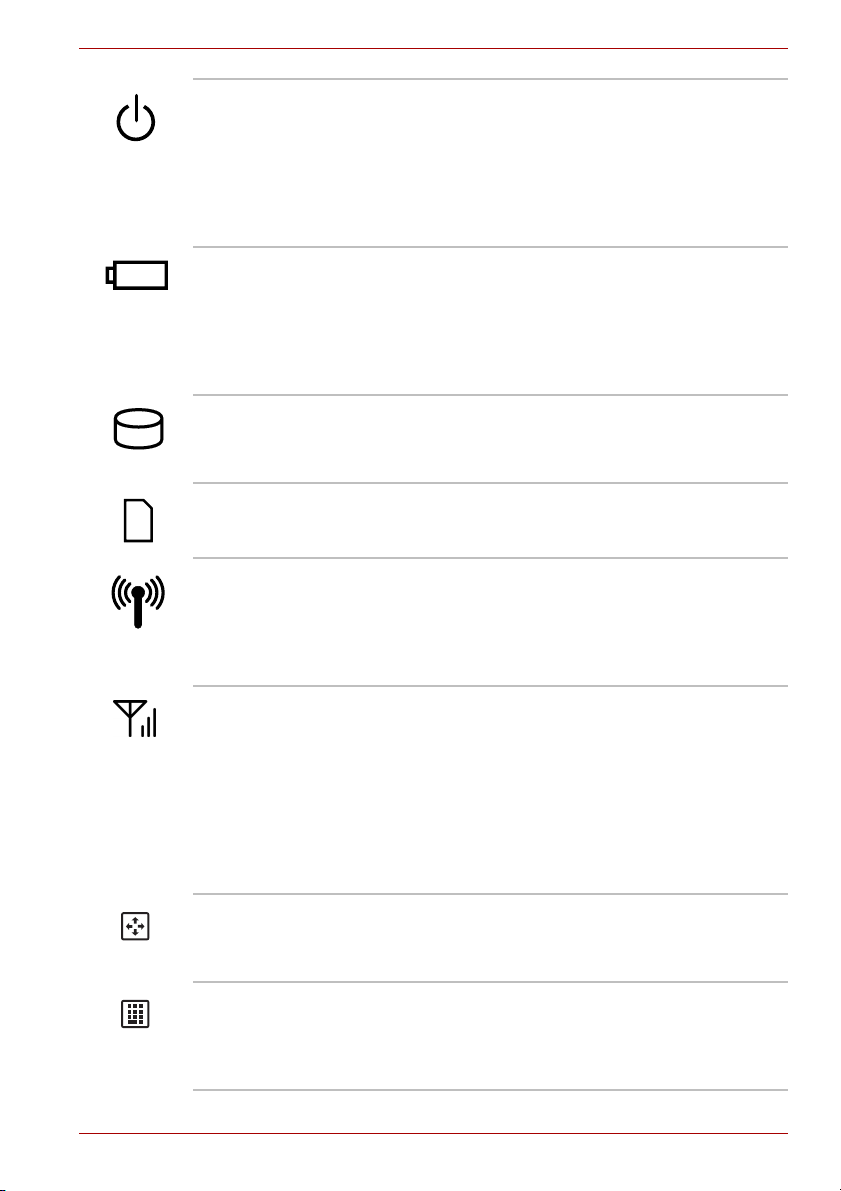
Przewodnik po systemie
Zasilanie Wskaźnik Zasilanie zaświeci się (kolor zielony)
po włączeniu komputera. Jeżeli jednak komputer
zostanie przełączony do trybu uśpienia ten
wskaźnik miga (kolor bursztynowy; w
przybliżeniu włączony przez dwie sekundy i
wyłączony przez jedną sekundę) zarówno
podczas wyłączania systemu, jak i wówczas, gdy
system pozostaje w trybie uśpienia.
Akumulator Wskaźnik akumulatora informuje o stanie jego
naładowania - kolor zielony oznacza pełne
naładowanie, bursztynowy oznacza ładowanie
akumulatora, a migający bursztynowy informuje
o niskim stanie akumulatora. Aby uzyskać więcej
informacji dotyczących tej funkcji, zobacz
rozdział 6Zasilanie komputera.
twardy Wskaźnik dysku twardego HDD sygnalizuje
światłem zielonym wszystkie operacje
wykonywane przez komputer na wbudowanym
dysku twardym.
Gniazdo Bridge media Wskaźnik gniazda Bridge media jest włączony
(kolor zielony) wówczas, gdy komputer uzyskuje
dostęp do gniazda Bridge media.
Komunikacja
bezprzewodowa
Bursztynowy wskaźnik Komunikacja
bezprzewodowa jest włączony wówczas, gdy
aktywne są funkcje Bluetooth i bezprzewodowej
sieci LAN. Tylko niektóre modele są wyposażone
w funkcje Bluetooth i bezprzewodowej sieci
lokalnej (LAN).
Bezprzewodowa
komunikacja WAN
Wskaźnik komunikacji bezprzewodowej sieci
WAN jest włączony lub miga (kolor niebieski)
wówczas, gdy obsługa bezprzewodowej sieci
rozległej (WAN) jest aktywna. Wskaźnik jest
włączony lub miga, aby sygnalizować stan
połączenia funkcji bezprzewodowej sieci WAN.
Aby korzystać z tej funkcji, należy zainstalować
kartę bezprzewodowej sieci WAN. Niektóre
modele są wyposażone w moduł
bezprzewodowej sieci WAN.
Blokada trybu
klawiszy
kierunkowych
Jeżeli zielony wskaźnik trybu klawiszy
kierunkowych jest włączony, można używać
mapowanych klawiszy z szarymi etykietami, tak
jak klawiszy kierunkowych.
Blokada trybu
klawiszy
numerycznych
Zielony wskaźnik blokady trybu klawiszy
numerycznych (Num Lock) jest włączony
wówczas, gdy można używać mapowanych
klawiszy z szarymi etykietami do wprowadzania
cyfr.
Podręcznik użytkownika 2-2

Lewy bok komputera
Poniższy rysunek przedstawia lewy bok komputera.
1 2 3 4 5
1. Port monitora zewnętrznego 4. Port uniwersalnej magistrali szeregowej (USB 2.0)
2. Gniazdo sieci LAN 5. Gniazdo Bridge media
3. Otwory wentylacji termicznej
Przewodnik po systemie
Lewy panel obudowy komputera
Port monitora
zewnętrznego
Ten port umożliwia podłączenie zewnętrznego
monitora do komputera.
Gniazdo sieci LAN To z łącze umożliwia podłączenie do sieci LAN.
Karta sieciowa zapewnia obsługę sieci Ethernet
LAN (10 megabitów na sekundę, 10BASE-T)
oraz Fast Ethernet LAN (100 megabitów na
sekundę, 100BASE-Tx). Więcej informacji
znajduje się w rozdziale 4, Podstawowe funkcje
produktu.
■ Do gniazda sieci LAN nie wolno podłączać innych przewodów. Może
to spowodować uszkodzenie lub nieprawidłowe działanie komputera.
■ Przewodu sieci LAN nie należy podłączać do źródła zasilania. Może to
spowodować uszkodzenie lub nieprawidłowe działanie komputera.
Otwory wentylacji
termicznej
Otwory wentylacji termicznej pomagają
zapobiegać przegrzaniu procesora.
Nie należy ich zasłaniać. Nie wolno dopuścić do przedostania się
metalowych przedmiotów, takich jak śruby, zszywki lub spinacze biurowe,
przez szczeliny wentylacyjne. Metalowe przedmioty mogą być przyczyną
zwarcia, prowadzącego do uszkodzenia komputera i pożaru, a w
następstwie poważnego zranienia.
Port uniwersalnej
magistrali szeregowej
(USB 2.0)
Port uniwersalnej magistrali szeregowej (USB,
Universal Serial Bus) zgodny ze standardem
USB 2.0 umieszczono na lewym panelu
obudowy komputera. Port oznaczony ikoną ()
oferuje funkcję Funkcje usypiania urządzeń USB
i ich ładowania.
Podręcznik użytkownika 2-3
